פרסומת
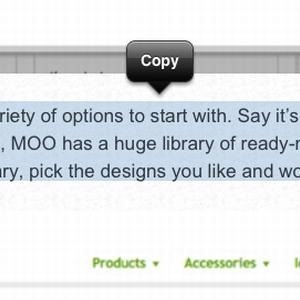 יש משהו בטכנולוגיה שאני מרתק באמת. ככל שהכל מתוחכם יותר, נוצרות בעיות טריוויאליות יותר. כששימשתי את נוקיה 6070 האמין שלי, לא היה לי שום רצון או צורך להעתיק ולהדביק דברים משולחן העבודה לטלפון שלי. הטלפון שלי ושולחן העבודה היו שתי ישויות שונות, ואפילו לא חלמתי שאוכל להעתיק ולהדביק משהו משולחן העבודה שלי, ושהוא יופיע מייד בטלפון שלי.
יש משהו בטכנולוגיה שאני מרתק באמת. ככל שהכל מתוחכם יותר, נוצרות בעיות טריוויאליות יותר. כששימשתי את נוקיה 6070 האמין שלי, לא היה לי שום רצון או צורך להעתיק ולהדביק דברים משולחן העבודה לטלפון שלי. הטלפון שלי ושולחן העבודה היו שתי ישויות שונות, ואפילו לא חלמתי שאוכל להעתיק ולהדביק משהו משולחן העבודה שלי, ושהוא יופיע מייד בטלפון שלי.
אבל אז הגיעו סמארטפונים. המכשירים האלה הם כל כך חכם, אתה באמת רוצה לעשות איתם הכל. והנה בעיה טריוויאלית שנוצרה - כיצד אוכל להעתיק ולהדביק פיסת טקסט, קישור או תמונה משולחן העבודה לטלפון שלי, או להפך?
אנשים רבים משתמשים בדואר אלקטרוני לשם כך. זה מהיר וקל למדי, אבל יוצר עומס בתיבת הדואר שלך. אתה יכול גם להשתמש באפליקציה כמו Evernote או Pastebot, אך האחרונה אינה זמינה עבור Windows ושניהם דורשים להוריד אפליקציה. אז האם אין דרך אחרת לבצע משימה כל כך טריוויאלית? ובכן, אני מאמין שמצאתי אחד!
הופר
הופר היא אפליקציית אינטרנט המאפשרת לך להעתיק ולהדביק משהו בשולחן העבודה או בטלפון שלך, ולגשת אליו מייד גם במכשיר האחר. אין אפליקציה מקורית להורדה; יש רק גרסת האינטרנט הרגילה והגרסה המותאמת ל- iOS (עדיין אין אנדרואיד, למרבה הצער).
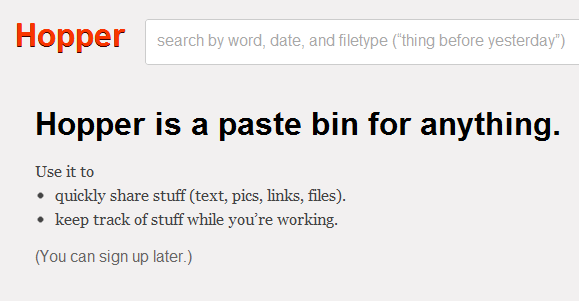
אתה יכול לגשת להופר משולחן העבודה שלך או ממכשיר iOS על ידי הפניית הדפדפן שלך אל gethopper.com. אינך צריך חשבון כדי להדביק דברים, אך ברור שתצטרך להירשם אם אתה רוצה שהדברים שלך יסונכרנו בין מכשירים.
הופר במחשב שלך
כדי להתחיל להשתמש בהופר, גש אל אתר אינטרנט וליצור חשבון. אתה יכול להתחבר באמצעות פייסבוק או טוויטר, או פשוט ליצור חשבון הופר ייחודי. כעת תראה את לוח ההופר שלך אליו תוכל להוסיף פריטים על ידי הדבקה מהלוח שלך, גרירה מכל מקום במחשב שלך (Firefox ו- Chrome בלבד), או באמצעות סימנייה של הופר.
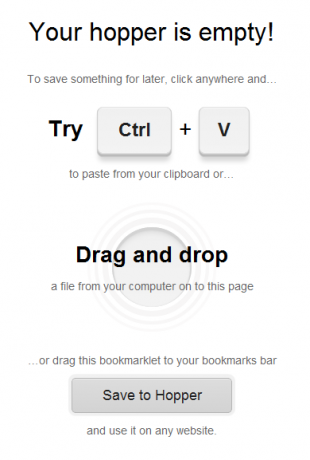
כדי להשתמש בסימנייה, גרור אותה לסרגל הכלים של הדפדפן שלך ואז השתמש בו כדי לשמור דפי אינטרנט שלמים מהדפדפן שלך להופר. אתה יכול להוסיף תמונות, טקסט, קישורים, קבצים ודפי אינטרנט בקלות. כל דבר שתוסיף, יהיה זמין באופן מיידי במכשיר ה- iOS שלך. בדיוק כך. כל פריט מקבל גם קישור משלו בו תוכלו להשתמש לשיתוף אם תרצו. כדי להעתיק את הקישור כל שעליך לעשות הוא לחץ עליו. זה יועתק אוטומטית ללוח שלך.
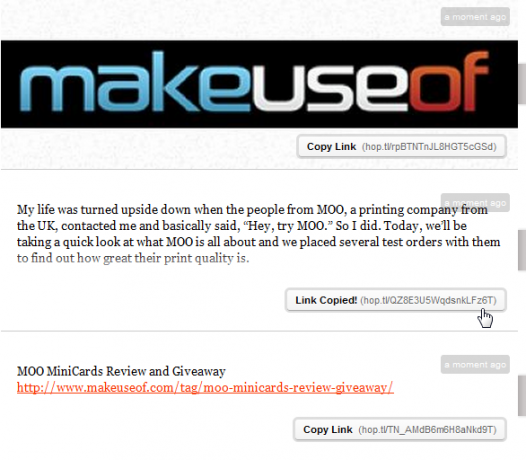
אתה יכול גם להוסיף הערות לכל פריט. לחץ על סמל העריכה בצד ימין ותן לפריט שלך שם או תיאור. אלה יעזרו לכם לזכור מה זה לאחר הוספת פריטים רבים. אתה יכול גם לחפש בין הפריטים שלך לפי מילות מפתח, תאריך וסוג קובץ.
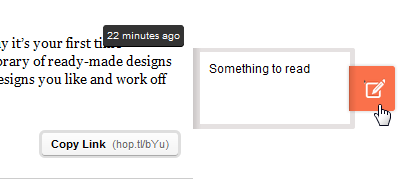
כשאתה לוחץ על סמל העריכה, תקבל גם כפתור מחיקה. ה "צור קישור פרטי / מקצר”כפתור מיתוג בין כתובת אתר קצרה מאוד שתוכלו לראות בתמונת המסך, לבין כתובת URL ארוכה יותר שתוכלו לראות בתמונות המסך שלמעלה.
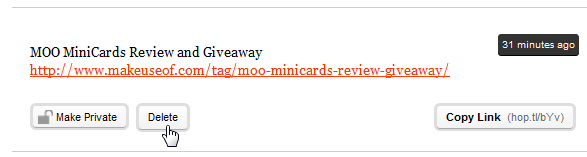
הממשק פשוט מאוד, וממש קל להוסיף ולמחוק דברים. זה כל כך נחמד שאני מתפתה למחצה פשוט להשתמש בזה כדי לשמור על דברים שאני רוצה לזכור. אבל בואו נגיע לנקודה האמיתית - לגשת לכל זה במכשיר ה- iOS שלכם.
הופר על מכשיר ה- iOS שלך
ממשק iOS דומה מאוד למה שראית זה עתה, עם כמה התאמות שבוצעו לממשק מגע. כדי לראות את כל מה ששמרת, עבור אל gethopper.com בדפדפן המכשיר שלך. הדבר הראשון שעליך לעשות הוא להיכנס, כך שתוכל להציג את כל הפריטים שהוספת.
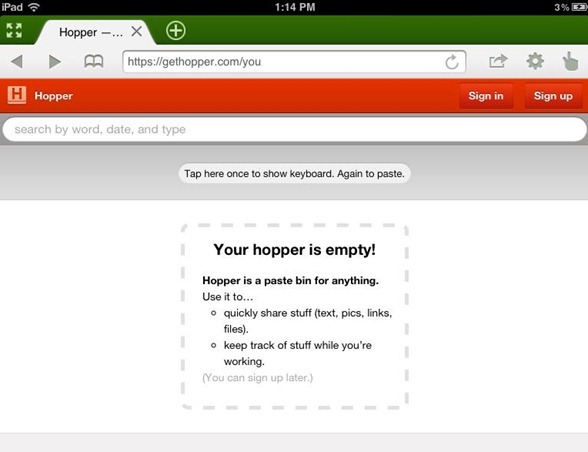
לאחר הכניסה, כל הפריטים שלך יופיעו, בדיוק כמו שהוספת אותם. אתה יכול לדפדף בכולם, וכמובן להוסיף חדשים.
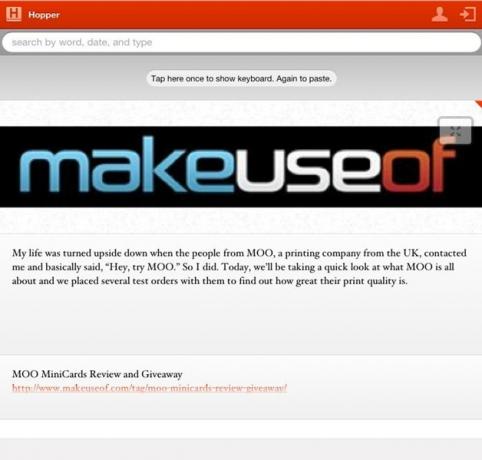
נניח שאתה יוצא לחוצה ומצא חתיכת טקסט שאתה באמת צריך שיהיה לך בשולחן העבודה. כדי להוסיף פריט חדש, הקש על האזור האפור שמעל פריטיך והדבק בתוכו את הפריט החדש שלך (או הקלד אותו). אתה יכול אפילו להשתמש בו לרישום הערות, להקליד היישר לממשק של הופר. הפריט החדש שלך יסונכרן מייד. אין צורך לרענן.
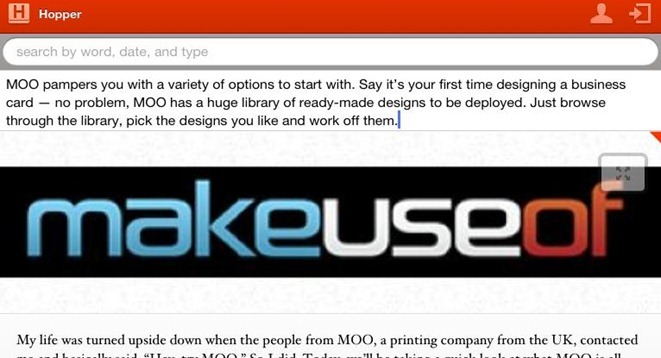
כמו בגירסת האינטרנט הרגילה, תוכלו להוסיף הערות, לקבל קישור ולמחוק פריטים. כדי להוסיף הערה, החלק את האצבע על פריט משמאל לימין. הפריט יעבור, ומאפשר לך להקליד את ההערה שלך. כדי לגשת לאפשרויות העריכה האחרות, החלק את האצבע על פריט מימין לשמאל. זה יגלה את כפתור המחיקה ואת הקישור.
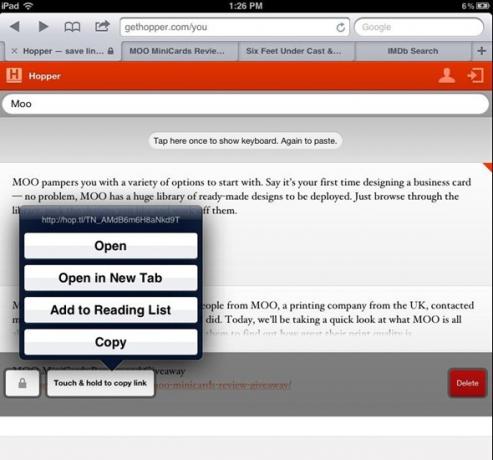
משום מה, "גע והחזק כדי להעתיק קישורהכפתור עבד לסירוגין עבורי. לא בטוח אם זו בעיה בממשק האפליקציה או באייפד שלי. בכל מקרה, כשזה אכן עבד, זה נתן לי כמה אפשרויות לדברים שאני יכול לעשות עם הקישור שלי, כולל הוספתו לרשימת הקריאה שלי.
גם כאן תוכלו לחפש בין הפריטים שלכם. כאשר אתה מבצע חיפוש, התוצאות יציגו את הצד ההערה של הפריטים שלך, לא את הפריטים עצמם. אם לא הוספת הערות לכל הפריטים שלך, זה עשוי להיראות מעט מוזר. מסיבה זו, מומלץ להוסיף הערות לכל הפריטים שלך, אך אתה תמיד יכול להעביר אותם לצד ימין ולראות מה הם.
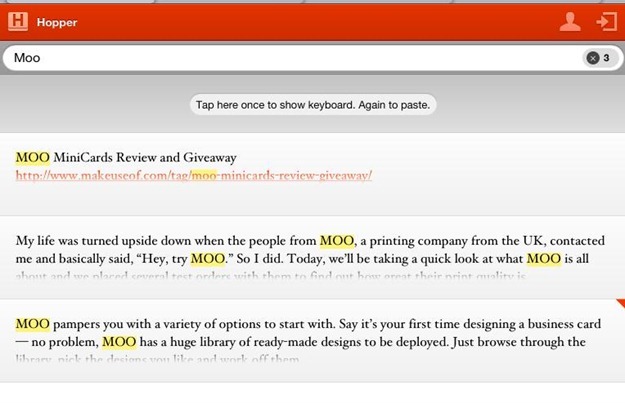
הופר הוא מוצר חדש למדי, והוא עדיין לא מושלם. גרסת הנייד עדיין דורשת עבודה מסוימת, אך היא בהחלט מסיימת את העבודה. בסך הכל, הופר פותר בעיה די בוערת, ועושה זאת בצורה חלקה ונוחה לשימוש, שתעזור לכם לרוקן את המכשיר וגם את תיבת הדואר הנכנס.
מה אתם חושבים על הופר? האם יש לך דרך טובה יותר להעתיק ולהדביק בין מחשב לאייפון? שתפו בתגובות!
יערה (@ylancet) הוא סופר עצמאי, בלוגר טק וחובב שוקולד, שהוא גם ביולוג וחנון במשרה מלאה.

